软考网络管理员备考知识点精讲之Outlook Express
摘要:下面是希赛软考学院为大家推荐的软考网络管理员备考知识点精讲之利用Outlook Express处理电子邮件,希望能帮助学友们。
下面是希赛软考网为大家推荐的软考网络管理员备考知识点精讲之利用Outlook Express处理电子邮件,希望能帮助学友们。
利用Outlook Express处理电子邮件
一、Outlook Express简介
Outlook Express是微软公司开发的应用最广泛的,专门用于管理电子邮件、新闻组的应用软件。Outlook Express有以下一些优点:
1.可以脱机处理邮件,有效利用联机时间,降低了上网费用。可以将邮件下载到本地硬盘,无需连接到ISP就可以阅读,另外还可以脱机撰写邮件,然后在下次连接时发送出去。
2.可以管理多个邮件账号,在同一个窗口中使用多个邮件账号。
3.可以使用通讯簿存储和检索电子邮件地址。简单地通过回复邮件、从其它程序导入、直接键入或从接收的邮件中添加等方式,就能够将邮件地址自动保存在通讯簿中。
4.在邮件中添加个人签名或信纸。可以将重要的信息作为个人签名的一部分插入到发送的邮件中,而且可以创建多个签名以用于不同的目的。如果需要提供更为详细的信息,也可以在其中加入一张名片。为了使邮件更加美观,还可以添加信纸图案和背景,或改变文字的颜色和样式。
5.发送和接收安全邮件。可使用数字标识对邮件进行数字签名和加密。对邮件进行数字签名可以使收件人确认邮件确实是发送的,而加密邮件则保证只有期望的收件人才能阅读该邮件。
二、在Outlook Express中创建电子邮件账号
使用Outlook Express处理电子邮件的前提是,利用从ISP处得到的电子邮件账号的相关信息,在Outlook Express中创建电子邮件账号。具体步骤如下。
(1)启动Outlook Express,选择"工具"菜单下的"账号"选项,如图2-32所示。

图2-32 账号菜单
(2)选择了"账号"菜单,会弹出"Internet账号"对话框,在该对话框中选择"添加"按钮下的"邮件"选项,如图2-33所示。

图2-33 Internet账号对话框
(3)随即弹出的 "Internet连接向导"对话框,在"显示姓名"文本框中输入名字,此名字和邮件账号没有必然联系,只是作为将来发送邮件时"发件人"的名字。例如,此处输入:Vivian,然后单击"下一步"按钮,如图2-34所示。

图2-34 Internet连接向导对话框
(4)在随即弹出的 "Internet连接向导"对话框中,选择单选框"我想使用一个已有的电子邮件地址",在"电子邮件地址"文本框中输入:vivian666@163.com,然后单击"下一步"按钮,如图2-35所示。

图2-35 "Internet连接向导"对话框
(5)在随即弹出的 "Internet连接向导"对话框中,在"我的接收邮件服务器是"下拉式列表框中选择"POP3服务器",在"接收邮件服务器"文本框中输入接收邮件服务器的全称域名:pop.163.com,在"外发邮件服务器"文本框中输入外发邮件服务器的全称域名:smtp.163.com,然后单击"下一步"按钮,如图2-36所示。
通常,这两个服务器的域名一般由ISP提供,如果是免费邮箱,则在邮箱申请成功时,由ISP在祝贺邮箱申请成功的页面、电子邮件或电子邮件系统登录页面中提供。

图2-36 Internet连接向导对话框
(6)随即弹出的 "Internet连接向导"对话框,在"账号"文本框位置输入电子邮件地址@前面的部分,本例输入:vivian666,在"密码"文本框位置输入电子邮件地址的密码,然后单击"下一步"按钮,如图2-37所示。

图2-37 Internet连接向导对话框
(7)在随即弹出的 "Internet连接向导"对话框,单击"完成"按钮。系统返回"Internet账号"对话框,在对话框中增加了一个类型为"邮件"的账号"pop.163.com",如图2-38所示,单击"关闭"按钮返回。

图2-38 Internet账号对话框
三、在Outlook Express中收发电子邮件
(1)单击Outlook Express窗口工具栏上"新邮件"按钮,如图2-39所示,进入写邮件窗口。

图2-39 Outlook Express窗口
(2)在写邮件窗口中,输入收件人的电子邮件地址、主题、正文,如果要同时发送附件,选择写邮件窗口工具栏上的"附加"按钮插入附件。如图2-40所示。

图2-40 写邮件窗口
(3)在"插入附件"对话框中,通过浏览选择拟插入附件后,单击"附件(A)"按钮,将附件加入到邮件中,如图2-41所示。

图2-41 插入附件对话框
(4)当邮件书写编辑完毕后,单击写邮件窗口工具栏上的"发送"按钮(如图2-43),将邮件发送到"发件箱"(本地硬盘的一个文件夹)。执行了发送命令后,"发件箱"中多了一封待发送邮件,如图2-42所示。需要说明的是,在此之前都不要求在线。

图2-42 Outlook Express窗口
(5)拨号上网,网络连通后,单击Outlook Express窗口工具栏上"发送/接收"按钮(如图2-42),这时,出现邮件"传输提示"对话框,如图2-43所示。传输完成后,"传输提示"对话框关闭(具体传输时间取决于发送和接收的邮件内容和附件的大小)。

图2-43 电子邮件传输提示对话框
(6)此时,可以断开网络连接,看到"发件箱"中的那封待发送邮件没有了,"收件箱"中的信件由1封变为2封,多了一封刚刚接收的邮件。如图2-44所示。

图2-44 Outlook Express窗口
(7)点击"收件箱中有2封未读邮件",进入读邮件窗口,选择"发件人"为Garyzgm的邮件,可进一步查看该邮件内容,这封邮件的信息栏中带有回形针符号,表示该邮件中插有附件。如图2-45所示。

图2-45 读邮件窗口
在读电子邮件时,有时收到的信中有古怪字符,这是电子邮件的乱码现象。这是因为在互联网上使用的中文编码未统一,国内通常使用的编码方式是CN-GB简体中文标准,在港、澳、台以及东南亚通常使用BIG-5码繁体中文。遇到乱码不必紧张,可以改用另外一种汉字标准,在IE或Outlook(Express)中,使用"查看"菜单"编码"选项中的"其它",在列表中选择一个编码标准,一般来讲,就可以消除E-mail中的乱码了。
希赛软考网,拥有十四年软考培训经验,希赛网一直坚持自主研发,将丰富的软考培训经验有效融入教程研发过程,自成体系的软考在线题库(软考历年真题)、软考培训教材和软考视频教程,多样的培训方式包括面授、和,使考生的学习更具系统性,辅导更具针对性。采用全程督学机制,,软考平均通过率在全国。
延伸阅读
软考备考资料免费领取
去领取
- 0
- 0
- 6
 专注在线职业教育24年
专注在线职业教育24年

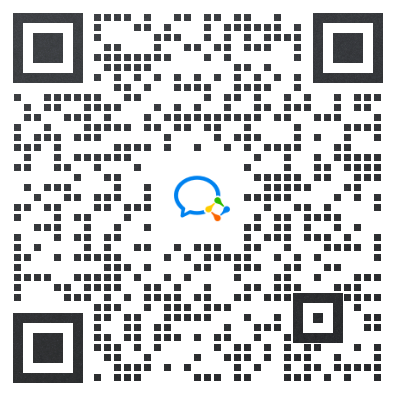








 扫描二维码
扫描二维码
 扫描二维码
扫描二维码








